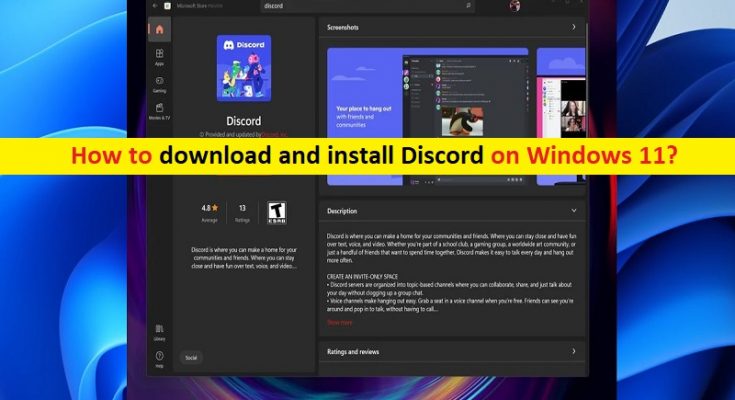Dicas para baixar e instalar o Discord no Windows 11:
Aqui, vamos discutir sobre “Como baixar e instalar o Discord no Windows 11”. Você será orientado a obter o Discord Client em seu computador Windows 11 com etapas fáceis. Vamos começar a discussão.
‘Discord’: Discord é VoIP (Voice over Internet Protocol), plataforma de mensagens instantâneas e distribuição digital. Este serviço permite que você se comunique com bate-papos de voz e vídeo, mensagens de texto, bate-papos privados de mídia e arquivos, como parte de comunidades chamadas ‘Servidores’. O Discord está disponível para Microsoft Windows OS, MacOS, Android, iOS, Linux e em navegadores da web. Em 2021, o serviço tinha mais de 250 milhões de usuários registrados e mais de 150 milhões de usuários ativos mensais.
Cliente Discord ou aplicativo de desktop Discord para dispositivos baseados no sistema operacional Windows agora está disponível na Microsoft Store, e agora também está disponível para Windows 11 – o sistema operacional Microsoft Windows mais recente. O lançamento do aplicativo pela Microsoft, que usa um instalador autônomo, é uma grande vitória para a nova estratégia “Aberta” da Microsoft para atrair os desenvolvedores e o software de volta à Microsoft.
No entanto, vários usuários tentaram instalar a atualização do aplicativo Discord no Windows 11 por meio da própria Microsoft Store e não por meio do aplicativo Discord, mas no momento não há links dedicados para aplicativos não empacotados na loja. Nesse caso, você pode instalar a versão mais recente do aplicativo Discord para Windows 11 da fonte oficial do Discord em seu computador. Vamos para as etapas.
Como baixar e instalar o Discord no Windows 11?
Método 1: Como baixar e instalar o Discord Client através do site oficial do Discord
Etapa 1: Abra seu navegador como o Google Chrome no computador e visite o site oficial do ‘Discord’ ou a página ‘https://discord.com/download’
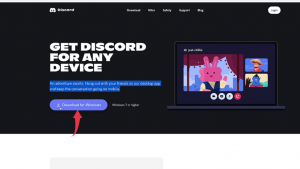
Etapa 2: Encontre e clique no botão ‘Baixar para Windows’ para iniciar o download do Cliente Discord
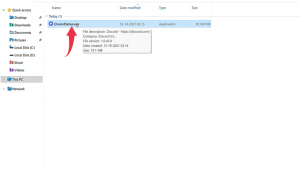
Etapa 3: Após fazer o download, clique duas vezes no arquivo de configuração do Discord Client baixado e siga as instruções na tela para concluir a instalação.
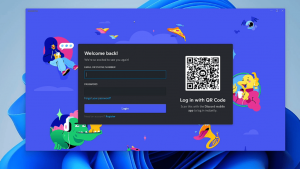
Passo 4: Depois de instalado, inicie o ‘Discord Client’ no Windows 11 e insira as credenciais de login da sua conta Discord para fazer login na sua conta, ou crie uma nova conta clicando no link ‘Registrar’ na página de login e seguindo as instruções na tela para criar uma nova conta Discord.
Corrija problemas de PC com Windows com a ‘Ferramenta de reparo de PC’
“Ferramenta de reparo do PC” é uma maneira fácil e rápida de encontrar e corrigir erros BSOD, erros DLL, erros EXE, problemas com programas / aplicativos, problemas de malware ou vírus, arquivos de sistema ou problemas de registro e outros problemas de sistema com apenas alguns cliques. Você pode obter esta ferramenta através do botão / link abaixo.
Conclusão
Tenho certeza que este post ajudou você em Como baixar e instalar o Discord no Windows 11 com várias etapas / métodos fáceis. Você pode ler e seguir nossas instruções para fazer isso. Isso é tudo. Para qualquer sugestão ou dúvida, escreva na caixa de comentários abaixo.